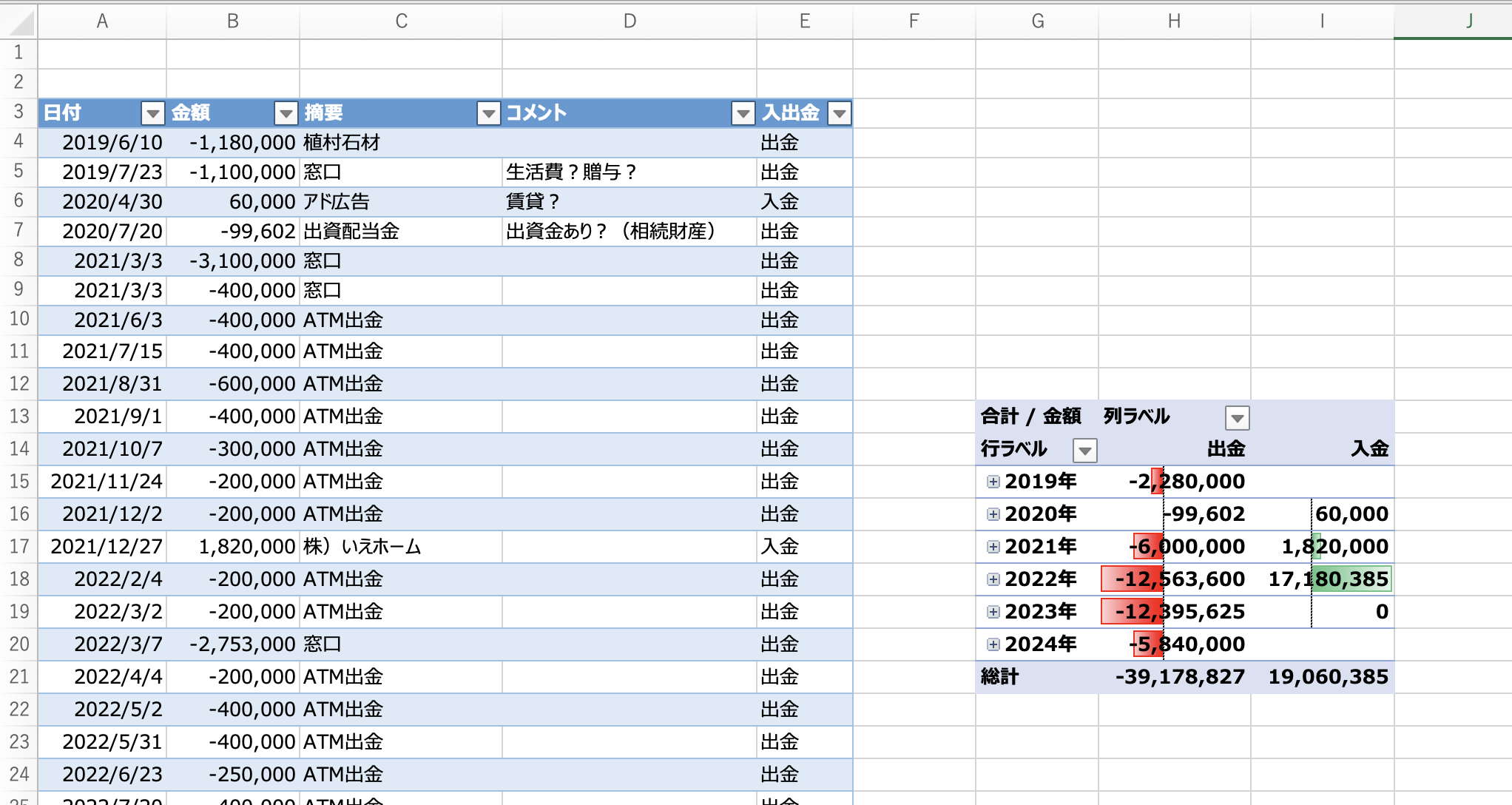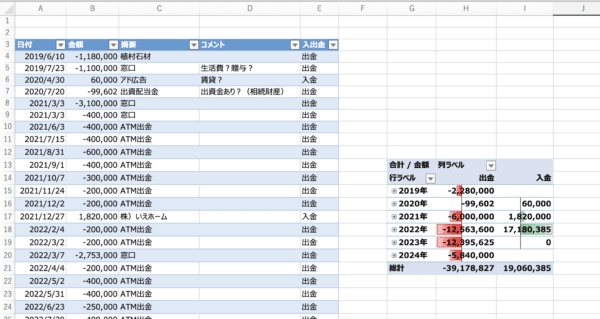Excelでよく使う集計方法にピボットテーブルがあります。そのピボットテーブルは集計だけでなく、流れをつかむのにも便利です。
相続ネタを事例にまとめてみました。
集計ならピボットテーブル
Excelでデータ集計をするなら、ピボットテーブルが便利です。
集計したいデータを並べてテーブルに変換し、ピボットテーブル(Alt→N→V→Enter)で項目別ごとに列や行を選んで集計できます。
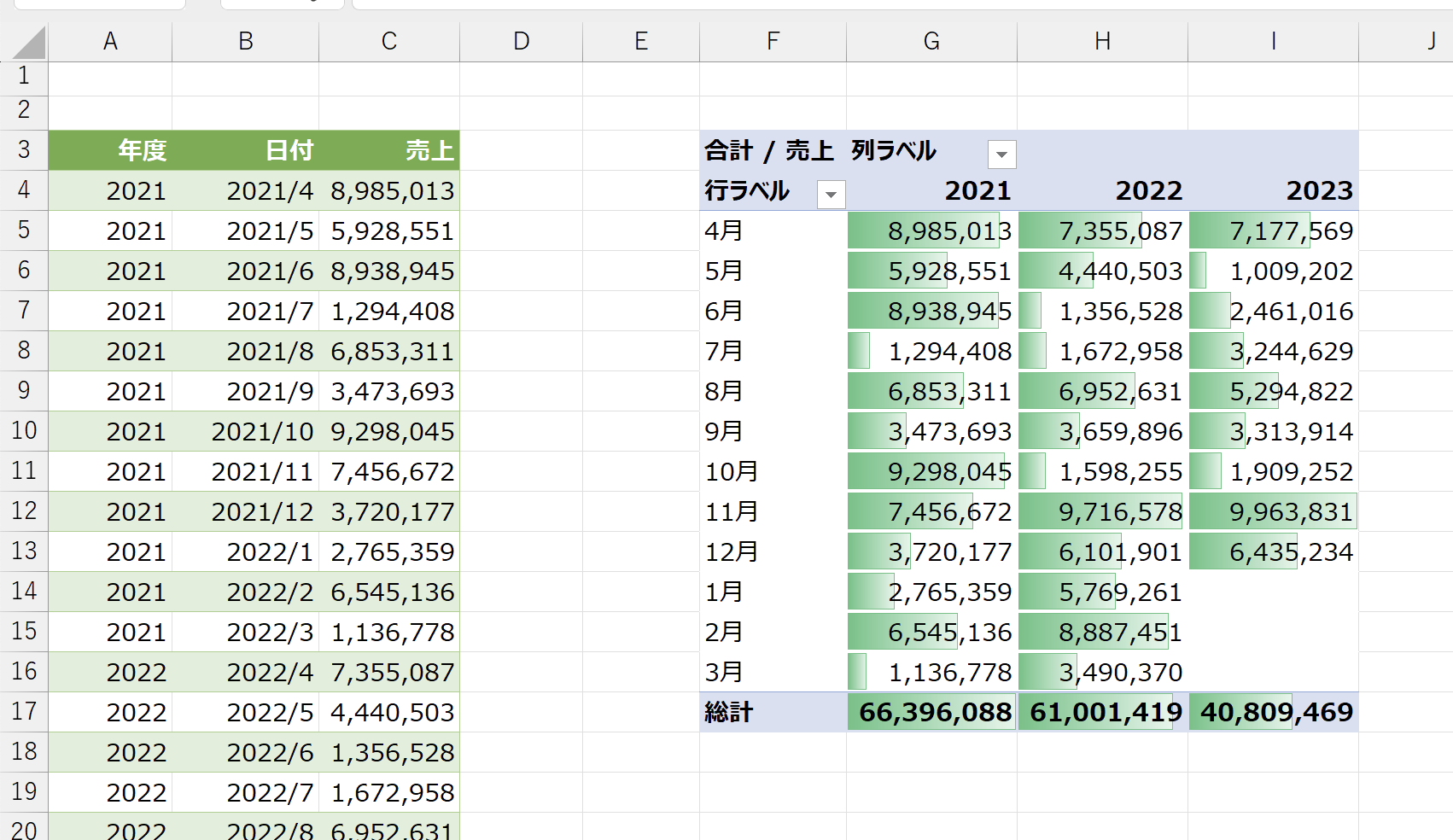
Excelを使うならピボットテーブルを使わない手はないでしょう。わたしはクイックアクセスツールバーでAlt+1でピボットテーブルの画面に切り替わるようにしています。
Excel超入門 クイックアクセスツールバーで自分好みのショートカットキーをおいてみよう | GO for IT 〜 税理士 植村 豪 Official Blog
このピボットテーブル、集計するのがキホンですが、集計の先にも便利に使える場面があります。
たとえば、預金の入出金の流れを知りたいという場合です。
預金分析がなぜ必要なのか?
相続があると亡くなった方の預金の動きを確認します。
亡くなった方にどんなお金の入出金があったのか?またいつどのくらいお金を使っているか?
亡くなった年だけでなく、過去の動きもチェックしています。
それによって、
- 〇〇生命の保険をかけている→保険契約あり
- 配当金がある→株や出資金がある
- 過去に贈与がある→贈与税申告は?
などなど。
亡くなった方に聞くことこそできませんが、お金の動きをチェックして傾向をつかむことができるわけです。預金の動きは税務署も見ていますからね。わかれば芽をつむことはできます。
とはいえ、まとまったお金が出ていればすぐにわかるのですが、生活費くらいのお金を何度も引き出しているようなケースはお金の流れがつかみにくいのです。
結局どうなの?と。
そこで預金分析をするのですが、ここでピボットテーブルを使うこともあります。
ピボットテーブルでわかるお金の流れ
一定額以上の金額の引き出しがあれば、日付と金額(出金はマイナス、入金はプラスで)を入力していきます。数字はダミーです。
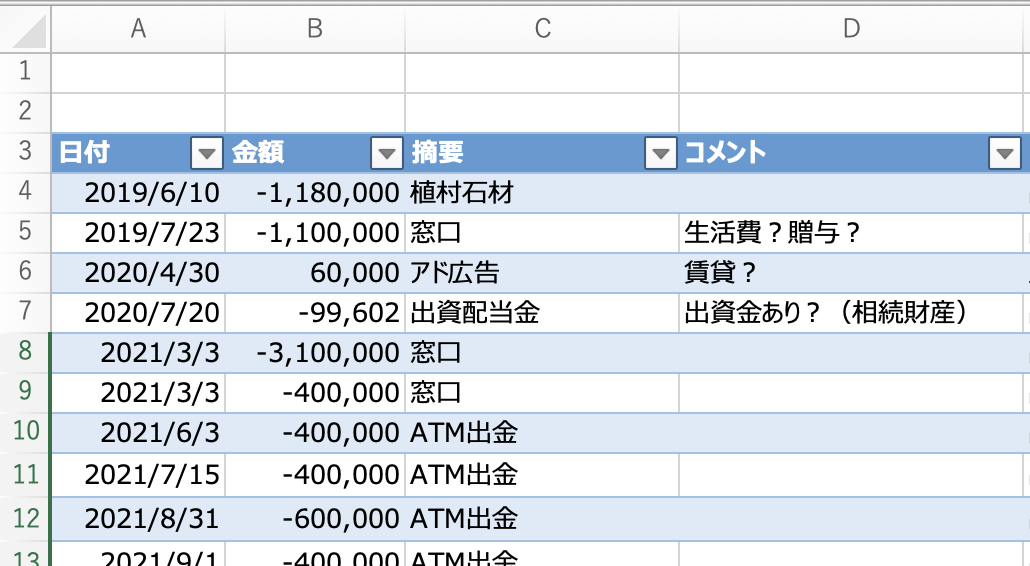
気になる大きな金額だけをひととおり拾ったところで、入出金の列に金額がプラスなら「入金」、マイナスなら「出金」として、
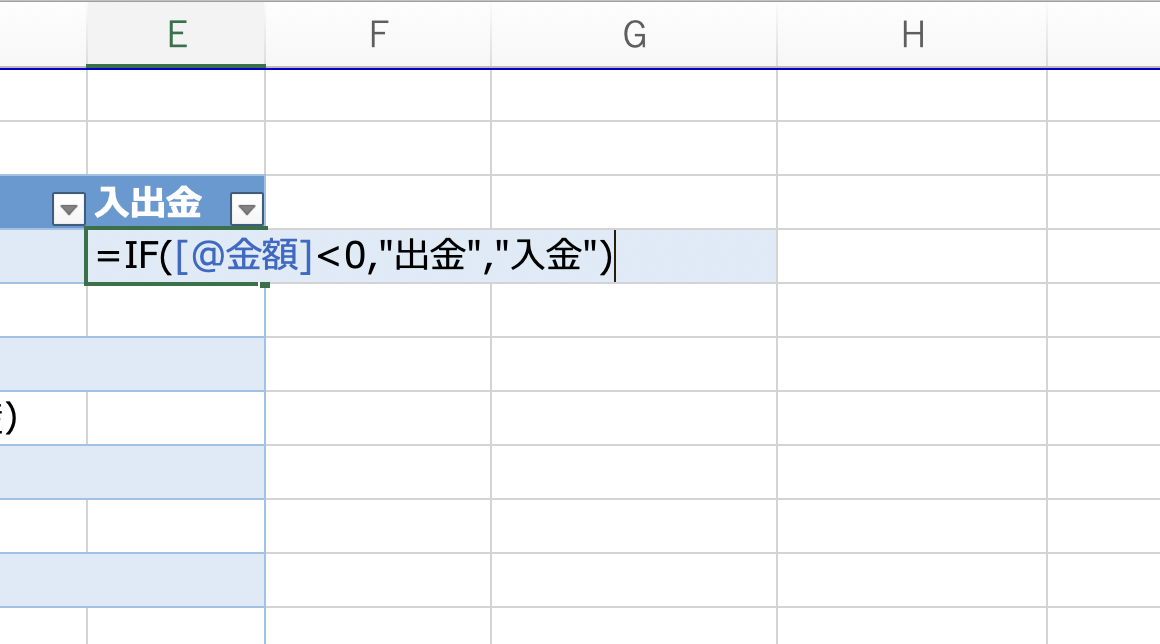
テーブルを設定してあるので、入出金の列全体にに数式がコピーされます。
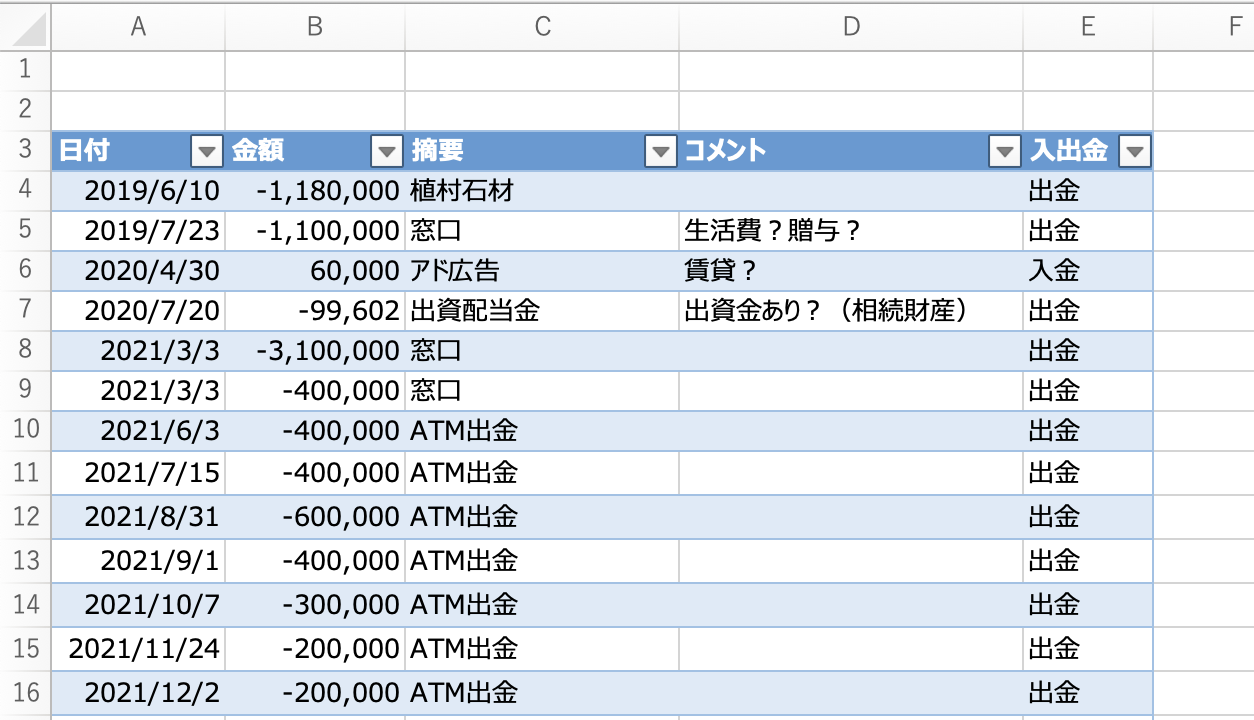
ピボットテーブルで行を年に、列を入出金として集計すると、
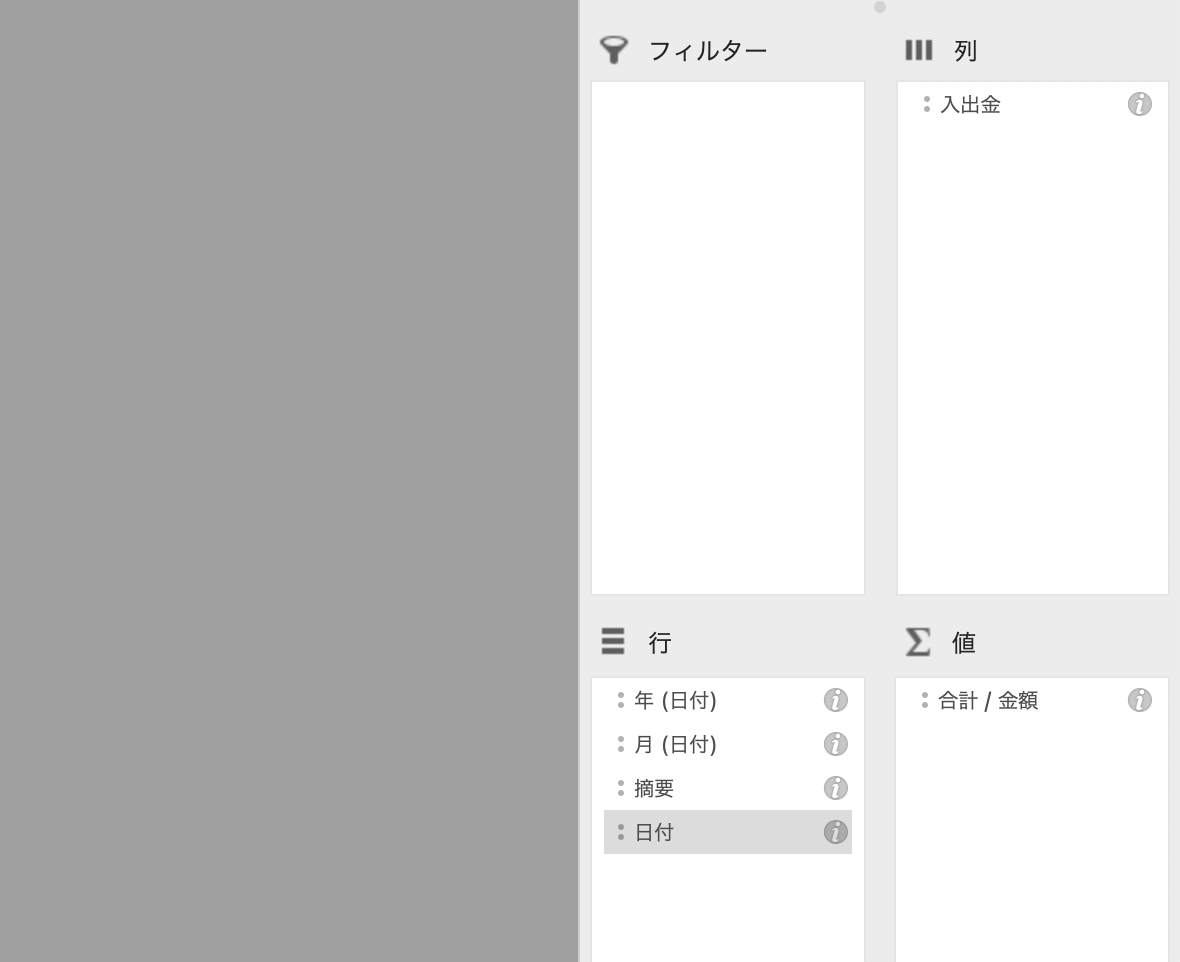
入金と出金の傾向がつかめます。
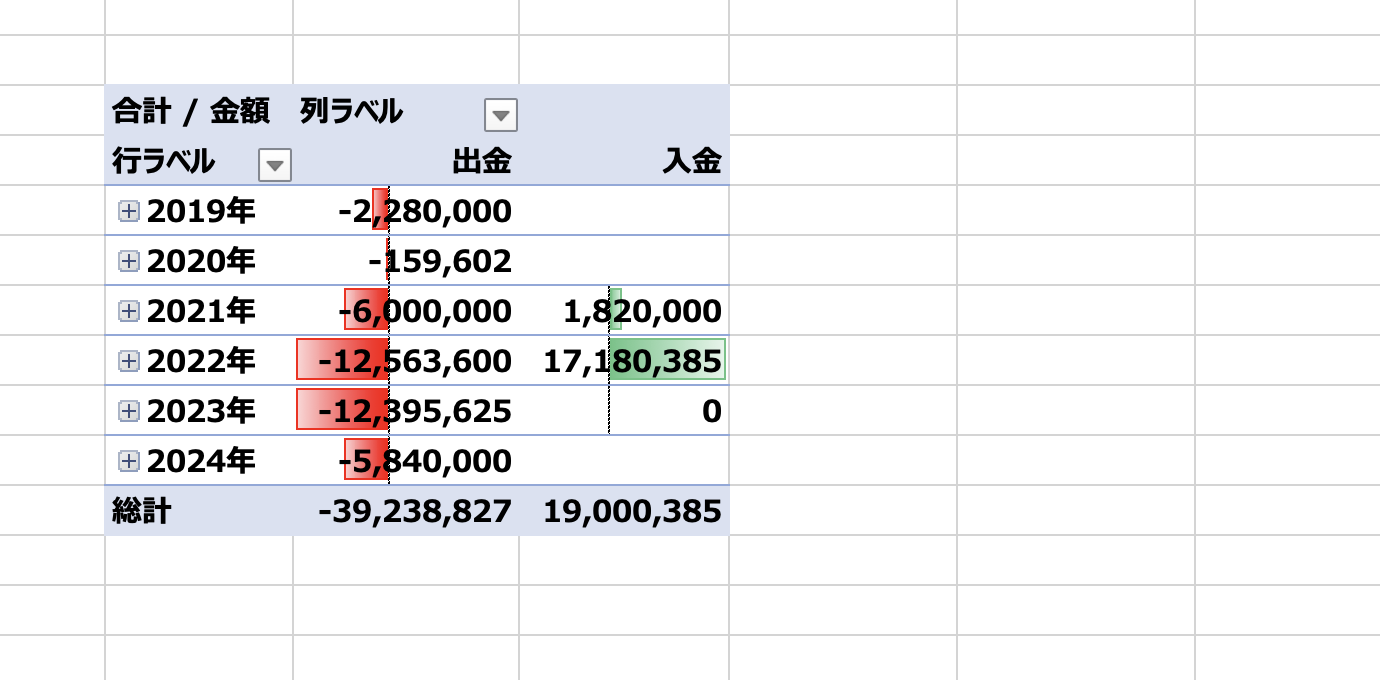
このピボットテーブルで見ると、2022年に大きな入金があってそのお金を元手に大きな支払いをしています。何かを買った可能性があります。
また2023年にも同じくらいのお金が出ているので、森を見るだけでも「おや、これは…?」というざっくりなチェックポイントがわかります。
ピボットテーブルの項目を開けば、その原因はわかります。不動産を売ったお金が入金された、翌年に税金を支払っているなど、すぐに理由がわかるケースもあります。ただ、そうでもないこともあります。
ピボットテーブルのいいところは項目を並び替えれば、集計にも即反映するところ。
摘要を日付の上に移動させれば、
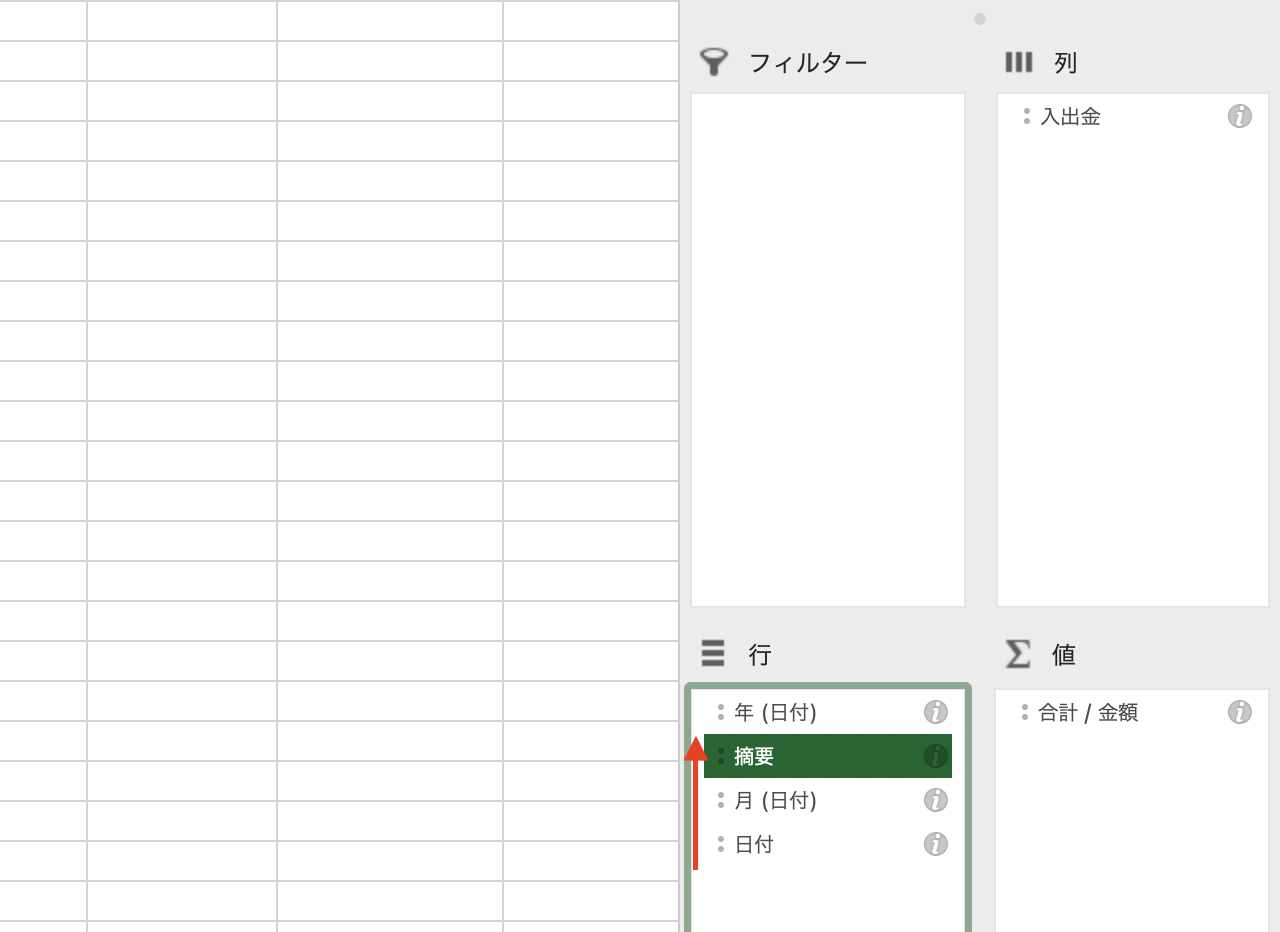
摘要ごとの集計となります。
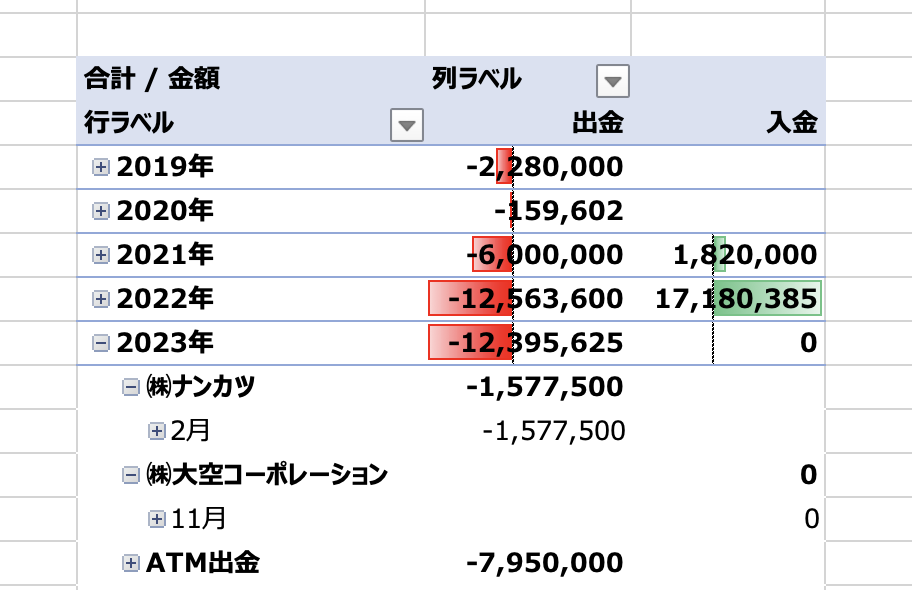
「ATM出金」で複数回に分けて出金されていても、合計するとそれなりの支出になることもあります。
この事例だと795万円。このお金はいったいどこにいったのか?生活費だけなのか?はたまた別の財産に変わっているのか?これは相続人の方にも確認してみる必要がありそうです。
ということで、集計するのが強みのピボットテーブル。
集計した先の傾向、お金の流れをつかむということにも向いています。ご興味あれば試してみていただければ。
データをピボットテーブルで集計してみれば、新たな道が見えてくるかもしれません。
【編集後記】
昨日は午後から確定申告の打合せ。長男(9)とお風呂に入っているときに「セレクト給食があるから金曜日は休みたくない」と。年1回、ケーキやらわらび餅などの3択から好きなデザートを選べるのだとか。「いいねー、休んだら代わりに行くよ」と言ったら即で断られましたね…。
【昨日の1日1新】
※「1日1新」→詳細はコチラ
マックカフェ マンゴースムージー
味噌煮込みうどん まことや天白